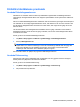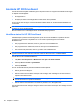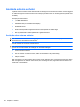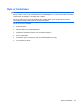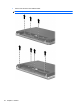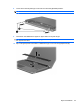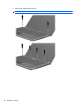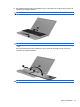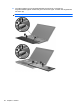HP ProBook Notebook PC User Guide - Windows 7
Använda HP 3D DriveGuard
HP 3D DriveGuard skyddar hårddisken genom att parkera den och stoppa all I/O-aktivitet under någon
av följande omständigheter:
●
Du tappar datorn.
●
Du flyttar på datorn med stängd skärm medan datorn drivs på batteri.
En kort stund efter att någon av dessa händelser inträffar återför HP 3D DriveGuard hårddisken till
normal drift.
OBS! Hårddiskar som installerats i dockningsenheter (tillval) eller som är anslutna till en USB-port
skyddas inte av HP 3D DriveGuard.
Mer information finns i onlinehjälpen till HP 3D DriveGuard-programmet.
Identifiera status för HP 3D DriveGuard
Hårddisklampan på datorn ändras till gulbrunt ljus för att visa att hårddisken är parkerad. Du kan
kontrollera om enheterna är skyddade och om en enhet är parkerad genom att använda
Mobilitetscenter:
●
Om programvaran är aktiverad, visas en grön bock över hårddiskikonen.
●
Om programvaran är inaktiverad, visas ett rött kryss över hårddiskikonen.
●
Om enheterna är parkerade, visas en gul måne över hårddiskikonen.
OBS! Ikonen i Mobilitetscenter visar eventuellt inte enhetens senaste status. Om du vill att ikonen ska
uppdateras direkt så snart statusen förändras måste du aktivera ikonen i meddelandefältet.
Så här aktiverar du meddelandefältikonen:
1. Välj Start > Kontrollpanelen > Maskinvara och ljud > HP 3D DriveGuard.
2. Klicka på Visa under Ikon i systemfältet.
3. Klicka på Verkställ.
Om HP 3D DriveGuard har parkerat hårddisken händer följande:
●
Datorn går inte att stänga av.
●
Datorn kommer inte att initiera strömspar- eller viloläge, med undantag för vad som beskrivs i
följande informationsavsnitt.
OBS! Om datorn körs på batteri och når en kritiskt låg batterinivå kan viloläget initieras, även om
HP 3D DriveGuard har parkerat hårddisken.
●
Datorn aktiverar inte batterilarm som ställts in på fliken Larm i Energialternativ.
HP rekommenderar att du antingen stänger av datorn eller initierar strömspar- eller viloläge innan du
flyttar den.
90 Kapitel 6 Enheter